Una vez realizadas las configuraciones básicas de VTEX Sales App en el Admin, es posible agregar nuevos vendedores al sistema o administrar vendedores ya registrados. La categoría Vendedores representa una sección dentro del módulo Configuración de la tienda del Admin VTEX, mostrando la lista completa de vendedores registrados en la aplicación VTEX Sales App. Dentro de esta página, es posible gestionar la información de los vendedores en todas las cuentas franquicia de tu tienda, mediante operaciones de crear, buscar, filtrar, editar y eliminar.
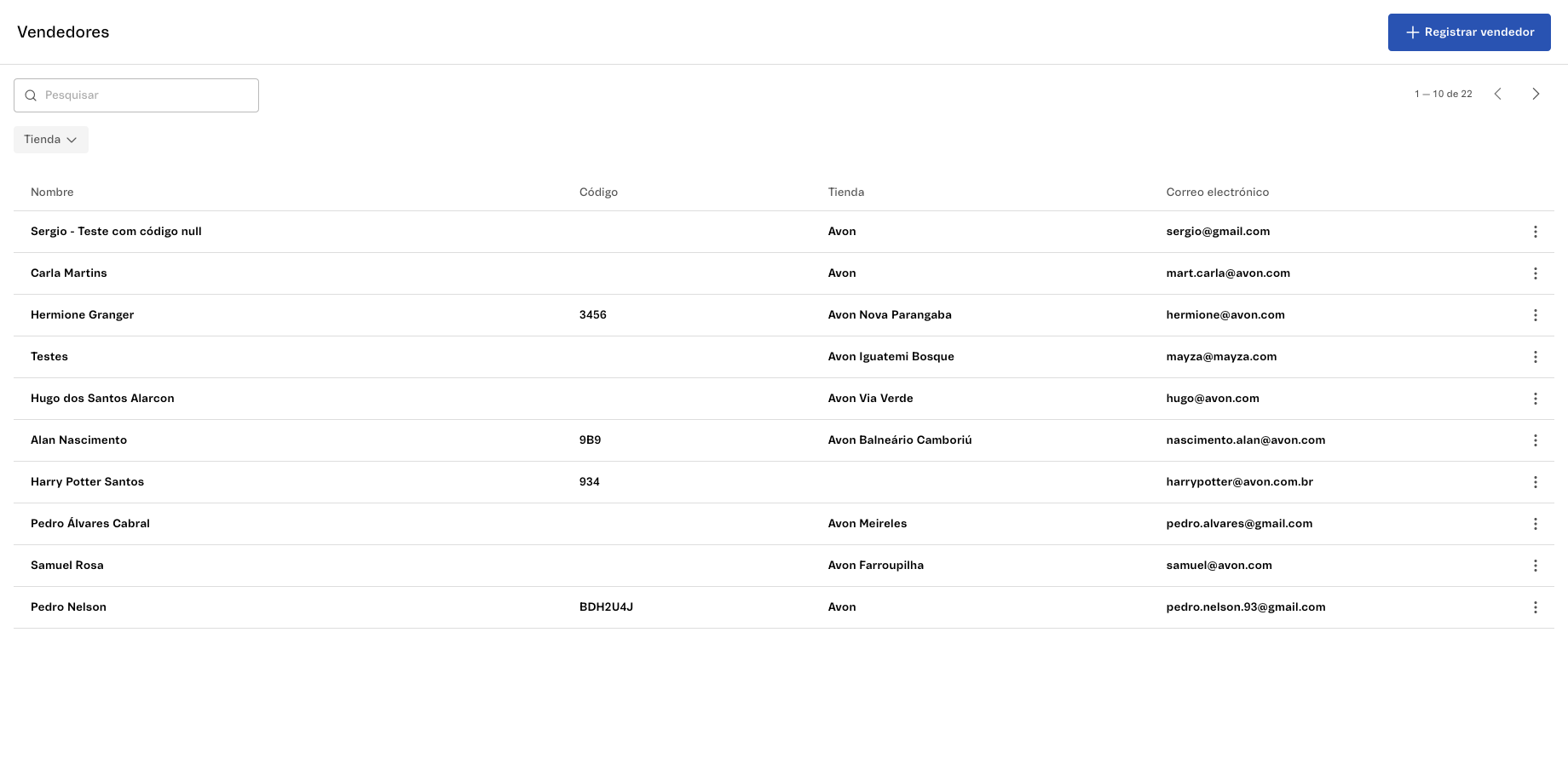
La página contiene la siguiente información:
| Columna | Descripción |
|---|---|
| Nombre | Nombre que identifica el vendedor, definido en la etapaCrear vendedor. |
| Código | Código identificador de cada vendedor, el mismo registrado en el sistema de la tienda física. |
| Tienda | Nombre identificador de lacuenta franquicia en la que el vendedor está registrado. |
| Email de acceso de cada vendedor. |
Registrar vendedor
Puedes realizar el registro de un vendedor siguiendo los pasos a continuación:
- En el Admin VTEX, accede a Configuración de la tienda > VTEX Sales App > Vendedores, o escribe Vendedores en la barra de búsqueda en la parte superior de la página
- Haz clic en el botón
+ Registrar vendedor. - Rellena los campos de registro del vendedor.
- Haz clic en
Registrar. - Haz clic en
Guardarpara confirmar el registro del vendedor.
Una vez registrado, el vendedor recibirá un email de confirmación de registro y será redirigido a la aplicación VTEX Sales App para iniciar sesión como vendedor.
Los vendedores registrados en VTEX Sales App no tienen permiso para acceder al Admin VTEX. Si un vendedor intenta iniciar sesión en el Admin, se eliminará su registro.
Campos de registro del vendedor
Identificación
- Nombre del vendedor: nombre del vendedor que se creará. Campo obligatorio.
- Código del vendedor: código que identifica al vendedor, el mismo que el registrado en el sistema de la tienda física.
- Email: email de acceso del vendedor para VTEX Sales App. Campo obligatorio.
- Permitir acceso al desempeño de ventas de otros vendedores: casilla de verificación que permite ver el desempeño de ventas de otros vendedores (cuando está marcada) o acceder a información sobre su propio desempeño de ventas (cuando no está marcada).
Tienda física
- Tienda: cuenta franquicia en la que el vendedor será registrado. Campo obligatorio.
Los cambios pueden tardar hasta 15 minutos en procesarse y aplicarse en VTEX Sales App.
Buscar vendedor
Puedes buscar información sobre un vendedor utilizando la barra de búsqueda, que te permite acceder al nombre y al email del vendedor, así como al nombre de la tienda en la que se encuentra registrado.
Filtrar vendedores
Haz clic en el filtro Tienda para filtrar los vendedores por el nombre de una tienda física específica.
Editar vendedor
Si es necesario actualizar la tienda de un vendedor, debes editarla en el registro del vendedor. Puedes editar un vendedor siguiendo los pasos a continuación:
- En la fila del vendedor que deseas editar, haz clic en .
- Haz clic en
Editar. - Cambia la información que desees.
- Haz clic en
Guardarpara finalizar.
Inativar vendedor
Puedes inactivar un vendedor siguiendo los pasos a continuación:
- En la fila del vendedor que deseas editar, haz clic en .
- Haz clic en
Inactivar. - Haz clic en
Inactivarpara confirmar y finalizar.
Una vez inactivado, el vendedor perderá el acceso a la aplicación VTEX Sales App y no podrá iniciar sesión. Para eliminar definitivamente a un vendedor, contacta con nuestro soporte.